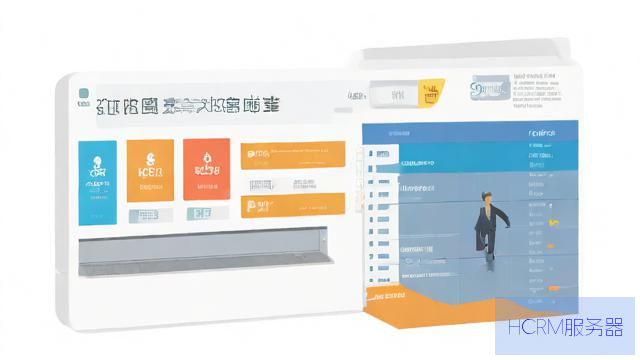
搭建FTP服务器其实并不复杂,听起来可能有点吓人,但只要按照步骤来操作,你就能轻松搞定。FTP(文件传输协议)是一种在网络上进行文件传输的标准协议,很多时候我们需要在不同的设备间传输文件,或者需要给别人提供下载文件的链接,这时候FTP就派上用场了。接下来,我就给你详细讲讲怎么搭建一个FTP服务器。
在开始之前,确认一下你的环境。你需要一台可以随时开机的电脑或者服务器,最好是有稳定的网络连接。操作系统方面,Windows和Linux都可以搭建FTP服务器。这里我会分别简单介绍。
如果你使用的是Windows系统,搭建FTP服务器的方式有很多。最常用的方式是利用IIS(互联网信息服务)来设置FTP。
启用IIS:首先,打开控制面板,找到“程序和功能”,然后在左侧点击“启用或关闭Windows功能”。在弹出的窗口中,找到“互联网信息服务”,展开后勾选“FTP服务器”和“Web管理工具”。完成后,点击确定,等待系统安装。
创建FTP站点:打开IIS管理器。右键点击“网站”,选择“添加FTP站点”。输入站点名称和路径,路径是你想存放文件的文件夹。接着,配置绑定和SSL设置,通常选择不使用SSL就可以了。
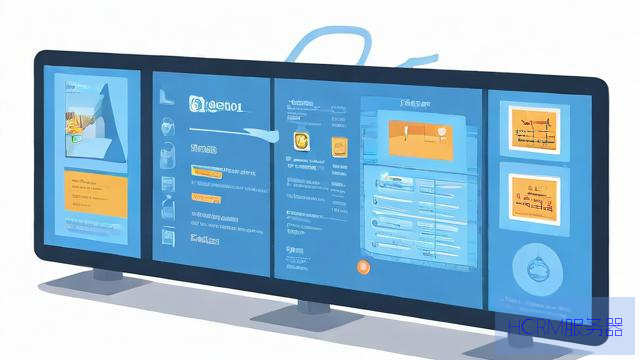
设置身份验证:在FTP站点创建完成后,选择“身份验证”选项。启用“基本身份验证”,之后设置授权规则,决定哪些用户可以访问这个FTP站点。
防火墙配置:如果你的电脑开启了防火墙,记得在防火墙中放行FTP端口(默认是21)。这样外部用户才能顺利访问。
测试连接:在完成以上步骤后,使用FTP客户端(比如FileZilla)测试连接。输入你的IP地址、端口号和用户名密码,看看能否成功连接。
在Linux上搭建FTP服务器的话,最常用的就是vsftpd(Very Secure FTP Daemon)。下面是步骤:
安装vsftpd:打开终端,输入如下命令:

sudo apt update
sudo apt install vsftpd
这会把vsftpd安装到你的系统上。
配置vsftpd:安装完成后,找到配置文件 /etc/vsftpd.conf,用文本编辑器打开。你可以根据需要进行一些调整,比如允许匿名访问、启用本地用户、设置FTP根目录等。
启动服务:配置完成后,启动vsftpd服务,输入:
sudo systemctl start vsftpd
你还可以设置它开机自启:
sudo systemctl enable vsftpd
防火墙设置:如果你的Linux系统有防火墙,别忘了允许FTP流量。可以使用如下命令:
sudo ufw allow 21/tcp
测试连接:同样可以使用FTP客户端来测试连接,输入你的服务器IP、端口和凭证。
在搭建FTP服务器的过程中,可能会遇到一些问题。比如说,连接不上或者传输速度慢,这些都是常见的情况。
连接不上:首先检查你的防火墙设置,确保FTP端口是开放的。其次确认你的FTP服务是否正在运行,可以通过命令行查看服务状态。最后,检查网络连接是否正常。
传输速度慢:如果传输速度不理想,可以考虑调整FTP的传输模式。FTP有主动模式和被动模式,某些网络环境下被动模式会更稳定。你可以在FTP客户端设置中进行切换。
文件权限问题:如果你无法上传或下载文件,可能是权限设置不当。确保你的FTP用户有足够的权限访问指定的目录。
搭建好FTP服务器后,安全性是个不容忽视的问题。FTP协议本身不加密,数据在传输过程中容易被截获。为了解决这个问题,建议使用FTPS(FTP Secure)或SFTP(SSH File Transfer Protocol),这两种方式都可以加密传输内容。
另外,定期更改密码,限制用户权限,以及监控FTP日志,都是保持FTP服务器安全的重要措施。
搭建FTP服务器并不复杂,只要你按照步骤来,基本上都能顺利完成。无论是在Windows还是Linux环境下,都可以通过简单的操作实现文件的高效传输。记得在使用过程中关注安全性,保护好你的文件和数据。希望你能顺利搭建起自己的FTP服务器,享受便捷的文件传输体验。
文章摘自:https://idc.huochengrm.cn/dns/2915.html
评论
谷梁彭越
回复搭建FTP服务器相对简单,只需选择合适的操作系统并安装相关软件即可,确保防火墙开放必要的端口,并注意身份验证设置的安全性,定期更新和维护,以保证服务器的安全性和稳定性。
牧钧
回复轻松搭建FTP服务器,只需遵循详细步骤,并关注安全性,确保数据传输安全可靠。
充碧蓉
回复以下以轻松搭建FTP服务器的详细步骤与安全性考虑解析为题,为您提供一个77字的详细回答:本文将详细解析如何轻松搭建FTP服务器,并从配置、权限设置、防火墙等方面阐述提升安全性的关键步骤。
谬小蕾
回复轻松搭建FTP服务器,详细步骤解析助你快速上手,同时注重安全性考虑与措施实施以保障数据传输安全无忧!
方茹薇
回复轻松搭建FTP服务器需遵循详细步骤,同时注重安全性,以下为您解析。
铎令
回复轻松搭建FTP服务器,详细步骤助你快速上手,安全性考虑全面解析保障数据安全传输与访问控制安全无忧!
奇梦竹
回复步骤详解与全方位安全解析。
慕白梦
回复搭建FTP服务器步骤简单,需确认环境、安装相应软件、配置防火墙和身份验证,注意安全性,使用FTPS或SFTP加密传输。